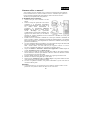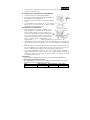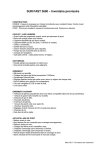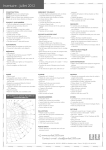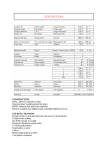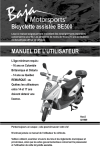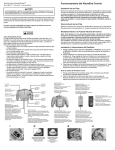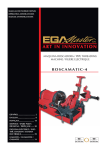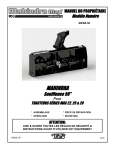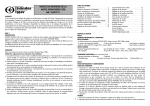Download Français
Transcript
Français Comment utiliser ce manuel? Votre contrôleur de jeu est compatible avec les systèmes PC, PlayStation®2 et PlayStation®. Pour les utilisateurs d’un PC, veuillez consulter la section A - “Installation pour système PC”. Pour les utilisateurs PlayStation®2 et PlayStation®, veuillez consulter la section B “Installation pour PlayStation®2 et PlayStation®”. A. Installation pour système PC 1. Assurez-vous que votre ordinateur est bien allumé. 2. Insérez le disque du pilote dans votre lecteur CD-ROM et le programme d’installation démarre automatiquement. Si tel n’était pas la cas, veuillez lancer manuellement le programme en sélectionnant Démarrer/ Exécuter puis en tapant le chemin d’accès suivant : “E:\setup” (“E:” représentant l’emplacement de votre lecteur CD-ROM), puis appuyez sur la touche entrée. (Si vous utilisez Windows 98, veuillez simplement suivre les instructions s’affichant sur l’écran pour parachever l’installation) 3. Veuillez suivre les instructions s’affichant sur l’écran pour terminer l’installation du pilote. (Certains systèmes d’exploitation installeront automatiquement le programme DirectX en premier lieu, suivez simplement les instructions s’affichant sur l’écran pour parachever l’installation.) 4. Une fois l’installation du logiciel terminée, vous pouvez brancher la prise du câble USB dans un port USB de votre ordinateur ou dans un hub USB. Note : Veuillez allumer votre Hub USB une fois l’appareil connecté car celui-ci nécessite un minimum de 500mA pour reproduire les vibrations moteur. 5. Cliquez sur Démarrer / Paramètres / Panneau de Configuration et double-cliquez sur l’icône “Contrôleurs de jeu” ou “Options de jeu”. 6. Placez la base du volant de course sur une table bien stable ou une surface similaire. Utilisez ensuite les ventouses pour stabiliser la base du volant et les attaches en forme de C pour bien fixer le volant sur la table. 7. Placez les pédales à même le sol, dans un endroit qui ne glisse pas et facile d’accès. 8. Branchez le connecteur de la pédale (RJ-11) au volant. 9. Depuis l’écran “Contrôleurs de jeu” ou “Options de jeu” vous pourrez calibrer et tester votre manette de jeu avant de commencer à jouer. 10. Une fois ces opérations terminées, vous pourrez sélectionner le jeu de votre choix et vous lancer dans la partie. Important: 1. Ce pilote fonctionne avec la version DirectX 7.0a ou ultérieure. Veuillez vérifier la version présente sur votre système et effectuer une mise à niveau si nécessaire. 10 Français 2. L’effet vibrations s’applique selon le jeu en cours. Pour plus de détails, veuillez vous reporter au manuel d’instructions du jeu. B. Installation pour PlayStation®2 et PlayStation® 1. 2. 3. 4. Assurez-vous que votre console est bien allumée. Branchez l’interface standard du récepteur PlayStation au port standard de votre manette de jeu. Une fois cette connexion établie, vous pouvez commencer à jouer. Le fonctionnement de la manette de jeu varie selon le logiciel de jeu en cours. Pour plus de détails, veuillez consulter le manuel du logiciel de jeu. PlayStation®2 et PlayStation® 1. 2. 3. 4. Mode Analogique: lorsque votre mannette est en mode analogique, il est possible que les boutons et sticks suivants agissent de façon analogique en fonction des caractéristiques reconnues par le logiciel de jeu que vous utilisez. Veuillez vous reporter au Guide d’Utilisation du jeu en cours pour plus de détails. Logiciel format PlayStation®2 Croix directionnelle / ╳, ○, □, △ boutons / boutons L1, R1, L2, R2, L3, R3. Mode Digital: Lorsque votre manette est en mode numérique, tous les boutons de commande agissent de façon numérique mais les sticks analogiques ne fonctionneront pas. Fonction Vibration: Cette manette possède une fonction vibration qui peut être activée si elle est compatible avec le logiciel de jeu en cours. Vous pouvez activer (ON) ou désactiver (OFF) la fonction vibration via l’écran d’options du logiciel de jeu. Vous pouvez sélectionner le mode de votre choix. Certains logiciels effectuent ce réglage automatiquement Lorsque cela est le cas, le logiciel annule le bouton de sélection du mode A/D. Pour plus de détails, veuillez vous reporter au Guide d’Utilisation du logiciel de jeu. Voyant LED : Le signal LED est compatible avec les systèmes PC, PlayStation®2 et PlayStation®. 1. Mode Analogique, Numérique et Voiture : Votre appareil possède trois modes de jeu – analogique/numérique/voiture. Vous pouvez sélectionner le mode le plus approprié à votre partie. État Mode Analogique Mode Numérique Mode Voiture Voyant LED Lumière Rouge Lumière Verte Lumière Orange 11 Français Réglage de Base des Boutons de Commande : 1. Tableau Comparatif des Commandes Play Station et PC Play Station PC Touche Numérique Analogique Voiture Numérique Analogique 1 X X I 1 1 2 □ □ II 3 3 3 ○ ○ A 2 2 4 △ △ B 4 4 5 L1 L1 L 5 5 6 L2 L2 L 7 7 7 R1 R1 R 6 6 8 R2 R2 R 8 8 9 Sélection Sélection Nul 9 9 10 Démarrer Démarrer Démarrer 10 10 11 Nul L3 Nul 11 11 12 Nul R3 Nul 12 12 D-Pad D-Pad D-Pad D-Pad Axe X, Y POV HAT Mode Mode Mode Mode Mode Mode Axe X Gauche Direction Axe X Axe X Axe X Axe X / Droite Pédale_G Axe-Y / Bas Axe-Y / Bas II Axe-Y / Bas Axe-Y / Bas Pédale_D Axe-Y / Haut Axe-Y / Haut I Axe-Y / Haut Axe-Y / Haut 2. Réglage de la fonction Programmation : Dans le cas de certains jeux, les pédales ne seront pas automatiquement activées. Si vous souhaitez utiliser les pédales à la place des boutons de commande de la Twin Wheel, veuillez procéder comme suit : Appuyez sur le bouton Programmation et le voyant LED s’allume. Appuyez ensuite sur l’une des deux pédales (vous devriez l’enfoncer de plus de 10 degrés), simultanément, appuyez sur la touche analogique que vous désirez paramétrer. (╳, ○, □, △, L1, L2, L3, R1, R2, R3). Appuyez de nouveau sur le bouton Programmation pour parachever le réglage. Procédez de la même manière pour régler l’autre pédale. Note1 : La fonction Programmation ne peut être activée que sous les modes Numérique & Analogique. Sous le mode Voiture, la fonction Programmation ne sera pas activée.) Note2 : Pour effacer les fonctions programmées, retirez le cordon du volant et rebranchez-le sur la console PS2- les fonctions programmées seront ainsi réinitialisées. 12